介紹
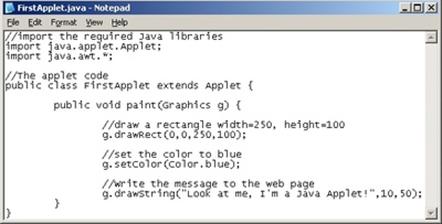
Microsoft productscreen shot(s) reprinted with permission from Microsoft Corporation.
Note: 在你開始本教程之前,你必須下載downloaded 並安裝installed Java SE Development Kit。
Java applets像Java應用程序一樣,它們的建立都是遵循相同的三個步驟—編寫,編譯及運行。不同的是,它們是在一部分網頁上運行,而不是在你的桌面上運行。
本文的主要目的是創建一個簡單的Java applet. 為了達到這一點要遵循以下三個基本步驟:
1. 在Java中編寫一個簡單的applet
2. 編譯Java源代碼
3. 創建一個涉及到applet的Html頁
4. 在浏覽器中打開Html頁
編寫Java源代碼
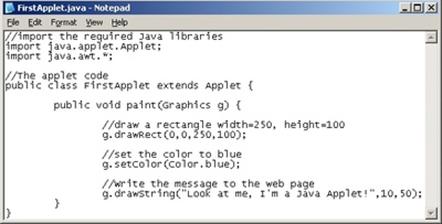
Microsoft product screenshot(s) reprinted with permission from Microsoft Corporation.
我使用記事本來創建我的Java源代碼文件。打開你選擇的editor並輸入這樣的代碼:
//Reference the required Java librarIEs
import Java.applet.Applet;
import Java.awt.*;
//The appletcode
public classFirstApplet extends Applet {
public void paint(Graphics g) {
//Draw a rectangle width=250, height=100
g.drawRect(0,0,250,100);
//Set the color to blue
g.setColor(Color.blue);
//Write the message to the webpage
g.drawString("Look at me, I'm a Java Applet!",10,50);
}
}
不要過多的擔心代碼的意義。這是你的第一個applet,重要的是看一看它是如何創建,編譯和運行的。保存文件
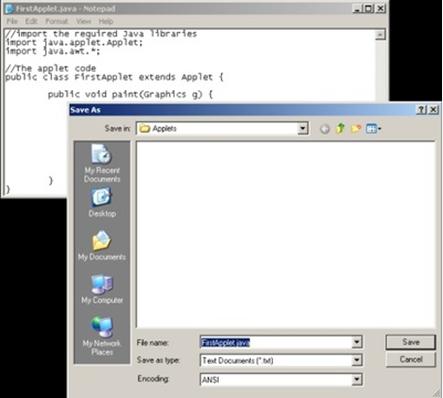
Microsoft productscreen shot(s) reprinted with permission from Microsoft Corporation.
保存你的程序文件為“FirstApplet.Java”。確保你使用的文件名是正確的。如果你看到如下顯示的代碼:
public class FirstApplet extends Applet {
這是一個指令來調用applet類 “FirstApplet”。文件名要與這個類的名字相匹配並有一個“.java”的擴展。如果你的文件沒有另存為"FirstApplet.java",Java compiler就會抱怨而且不會編譯你的applet。
打開一個終端窗口
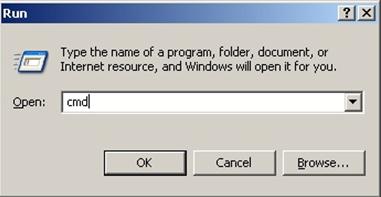
Microsoft productscreen shot(s) reprinted with permission from Microsoft Corporation.
要打開一個終端窗口,需按下“Windows key”和字母“R”。
你將看到“Run Dialog”。輸入“cmd”,點擊“OK”。
終端窗口就顯示出來。它它看成是文字版的Windows Explorer;它會讓你砸電腦上浏覽不同的目錄,看一看它們包含的文件,運行你想要的程序。在窗口中輸入命令就可以完成這個了。
JavaCompiler

Microsoft product screenshot(s) reprinted with permission from Microsoft Corporation.
我們需要終端窗口來訪問叫做“javac”的Java compiler。這是一個要在FirstApplet.java文件中讀取代碼的程序,把它翻譯成你的電腦可以知道的語言。這個過程就做編譯。就像Java應用程序一樣,Java applet也必須編譯。
為了在終端窗口運行Javac,你需要告訴電腦它在哪裡。在我的機器上,它在目錄“C:\ProgramFiles\Java\jdk1.6.0_06\bin”中。如果你沒有這樣的目錄,在Windows資源管理器中搜索文件“Javac”,找到它的位置。
一但你找到它的位置,輸入以下命令道終端窗口:
set path= *the directory where Javac lives*
E.g.,
set path=C:\Program Files\Java\jdk1.6.0_06\bin
按回車。終端窗口不會做任何華而不實的東西,它只是返回到命令提示符。但是,compiler的路徑現在已經被設置。
改變目錄
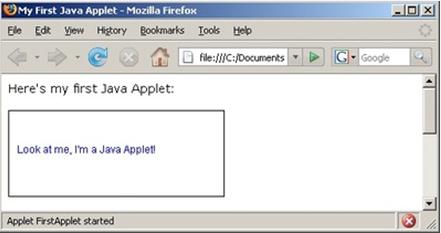
Microsoft product screen shot(s) reprinted with permission from Microsoft Corporation.
看一看在哪裡保存了FirstApplet.java文件。我的文件保存地點是“C:\Documents and Settings\Paul\My Documents\Java\Applets”。
在終端窗口改變目錄,要輸入以下命令:
cd *directory where FirstApplet.Java fileis saved*
E.g.,
cd C:\Documents and Settings\Paul\My Documents\Java\Applets
通過看到左邊的光標你可以分辨你在右邊的目錄中。我們現在准備編譯applet。輸入命令:
javac FirstApplet.Java
在點擊回車之後,compiler將看到包含在FirstApplet.Java文件中的代碼,並試著去編譯它。如果它不能,就會顯示一系列的錯位幫助你修復代碼。
如果在沒有任何信息提示下你返回到命令提示符處,說明你的applet編譯成功了。如果不是這樣,返回在堅查你寫的代碼。確保它與example code相匹配並重新保存文件。一直這樣做直到在沒有任何錯誤提示下運行Javac。
Tip: 一但applets編譯成功,你會在同樣的目錄中看到一個新的文件。它叫做“FirstApplet.class”。這是你的applet已編譯版本。
創建Html文件
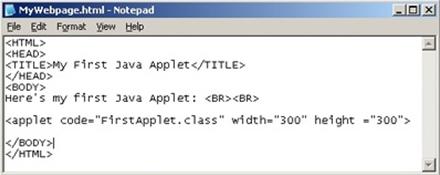
Microsoft productscreen shot(s) reprinted with permission from Microsoft Corporation.
值得注意的是到目前為止你已經確切的遵循相同的步驟,如果你在創建一個Java應用程序。Applet被創建並保存在一個文本文件中,通過Javac compiler已經進行編譯。
Java Applets不同於Java 應用程序,當它們運行的時候。現在需要的是涉及FirstApplet.class文件的網頁。記住,類文件是你的applet已編譯的版本;這是你的電腦可以知道並執行的文件。
打開記事本,輸入以下Html代碼:
< Html>
< HEAD>
< TITLE>My First Java Applet
< /HEAD>
< BODY>
Here's my first Java Applet:
< applet code="FirstApplet.class" width="300" height ="300">
< /BODY>
< /Html>
在相同的目錄中文件另存為“MyWebpage.Html”作為你的Java applet 文件。這個是在網頁中最重要的一行:
< applet code="FirstApplet.class" width="300" height ="300">
當網頁被顯示,它會告訴浏覽器打開你的Java applet並運行它。
打開Html頁
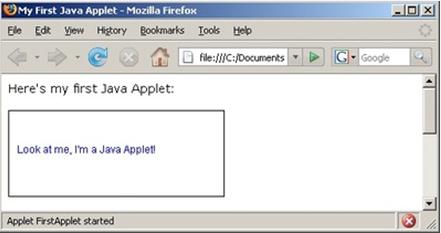
Microsoft productscreen shot(s) reprinted with permission from Microsoft Corporation.
最後一步也是最好的一個;我們可以看到Java applet開始運行了。使用Windows Explorer來導航在Html頁中儲存的目錄。例如,我的網頁保存在“C:\Documents and Settings\Paul\My Documents\Java\Applets”和我的另一個Java applet文件。
雙擊MyWebpage.Html文件。你的默認浏覽器將打開,Java applet將會運行。
恭喜你!你已經創建了你的第一個Java applet!
快速小總結
花一點時間來總結一下創建Java applet的步驟。它們在你創建的每一個applet都是相同的:
1. 在文本文件中編寫Java 代碼
2. 保存文件
3. 編譯代碼
4. 修復錯誤
5. 在Html也中參考applet
6. 過浏覽網頁運行applet